联想ThinkPad E540笔记本电脑如何一键重装win7系统?联想ThinkPad E540笔记本装载i5-4200M处理器,同时运行多个软件也不在话下。同时它的图形处理能力也很棒,深受用户喜爱。那这款笔记本电脑要怎么重装win7系统呢?现在可以瞧瞧怎么操作。

第一步
在电脑上退出所有杀毒软件,下载韩博士装机大师软件,直接在界面中选择“开始重装”进入。
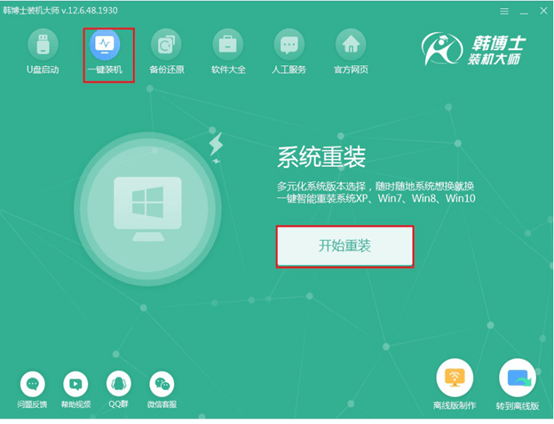
第二步
在韩博士提供的系统文件界面中选择win7系统文件进行下载安装。
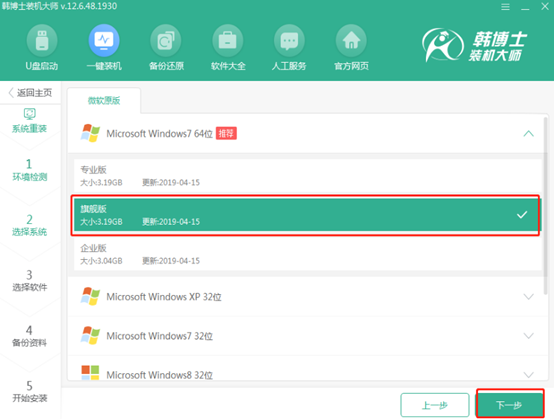
第三步
建议大家勾选常用装机软件和重要文件进行备份安装,最后点击开始安装系统。
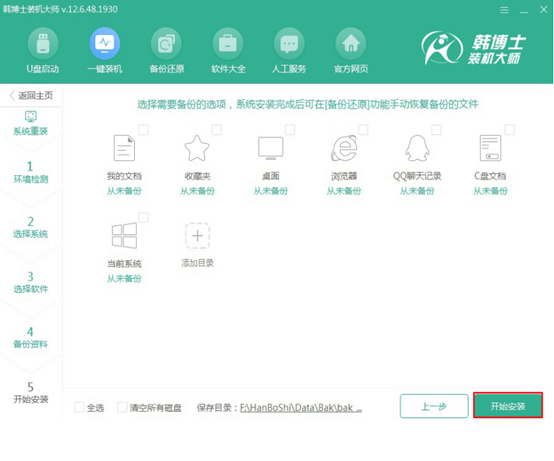
第四步
韩博士开始自动下载win7系统文件,全程无需手动操作。
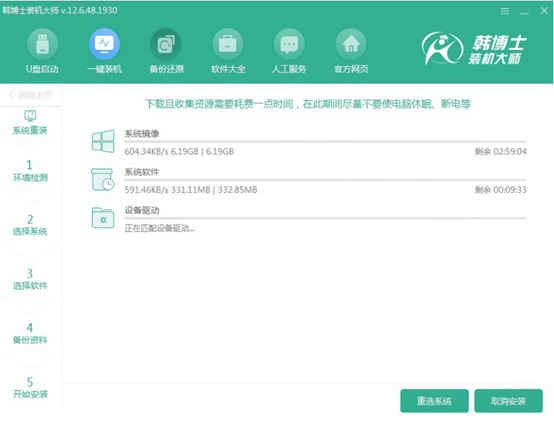
第五步
文件下载完成后重启电脑,直接选择以下PE模式回车进入。
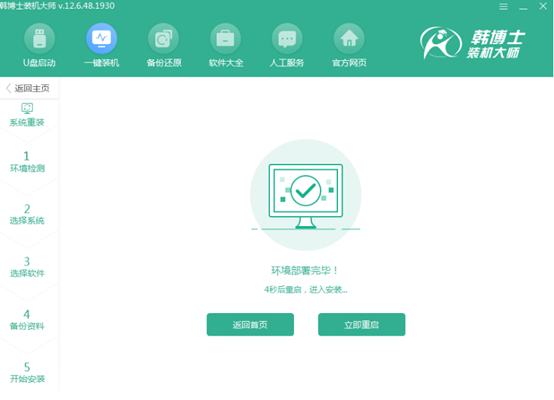
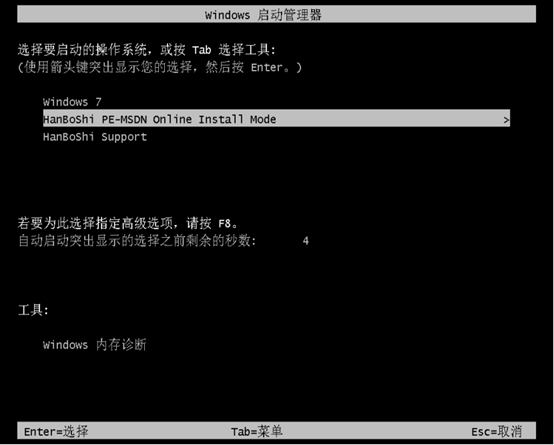
第六步
韩博士进入自动安装win7系统状态,全程无需手动操作。
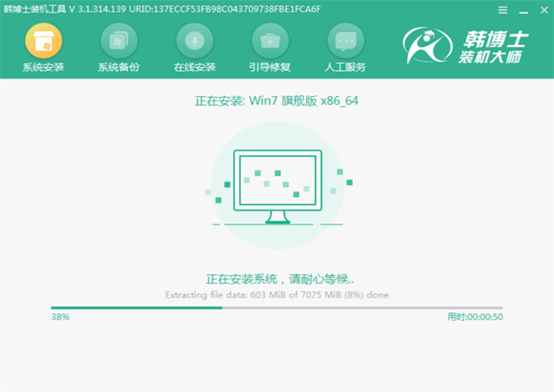
第七步
再次重启电脑,经过多次正常部署安装,最后进入重装完成的win7桌面。
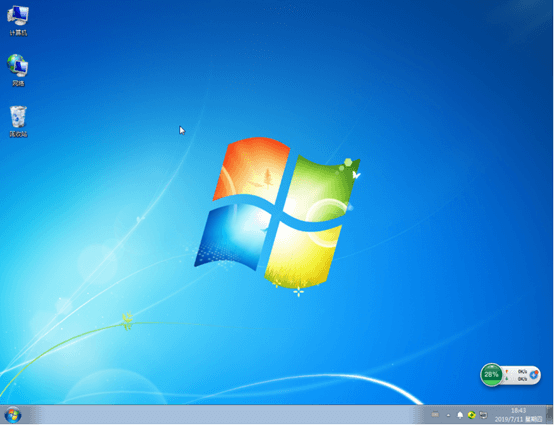
以上就是本次小编为大家带来的联想ThinkPad E540笔记本电脑如何一键重装win7系统,如果你觉得有需要的话可以将此篇教程收藏好,以备不时之需。

